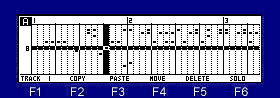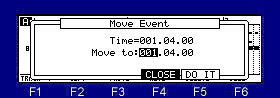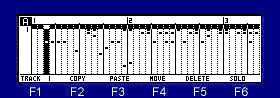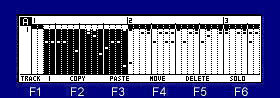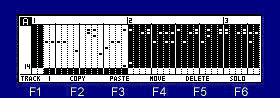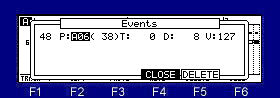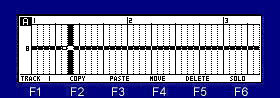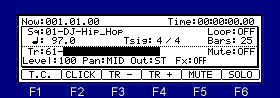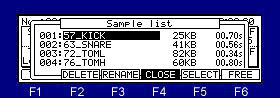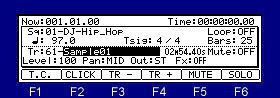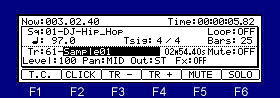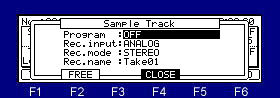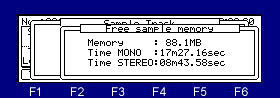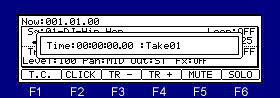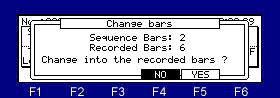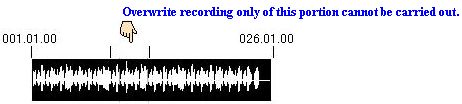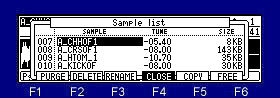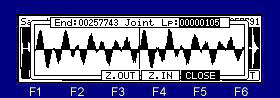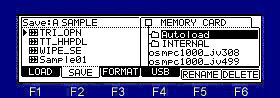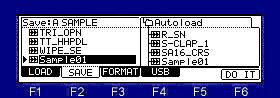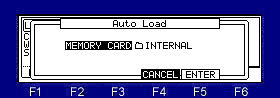Редактирование по сетке / grid Edit
РЕДАКТИРОВАНИЕ ПО СЕТКЕ / GRID EDIT
Нажмите кнопку [MODE], а затем пэд 15 [PAD 15]. Отобразится страница GRID EDIT.

Pad bank – банк пэдов, Pad filed - поле пэдов, Horizontal marker – горизонтальный маркер, vertical marker – вертикальный маркер, Event field – поле события.
Движение вертикального маркера производится курсорными клавишами  или или  , или колесом DATA. , или колесом DATA.
Движение вертикального маркера производится курсорными клавишами  или или  . .
Точка пересечения вертикального и горизонтального маркера – это цель редактирования/ввода.
Номер нажатого пэда, когда пэд нажат, отображается в поле пэдов, а горизонтальный маркер движется к линии пэдов.

Дорожку можно переключить на другую, повернув колесо DATA, одновременно нажав кнопку F1 (TRACK).
Номер выбранной дорожки отображается справа от надписи TRACK.
Соотношение между единицей Сетки и Коррекцией Тайминга.
Единица сетки в поле Событий меняется нажатием кнопки [TAP TEMPO] + одновременным нажатием функциональных клавиш.

Когда вы установили величину Ноты равной 1/16, одной единицей сетки является 1/16 нота.
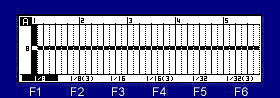
Когда вы установили величину Ноты равной 1/8, одной единицей сетки является 1/8 нота.
Когда Событие Нажатие Пэда (далее: Событие НП) есть на сетке, оно отображается на сетке в виде символа "  ". ".
Пример: Сначала, величина Ноты была установлена на 1/32, а записанные События НП отображаются как на рисунке ниже.

Если вы измените величину ноты на 1/16, вид области событий изменится, как показано на рисунке ниже.

В этом случае, каждый отдельный символ "  " отображается в первых четырех столбцах сетки, но каждая клетка сетки фактически содержит два События НП. " отображается в первых четырех столбцах сетки, но каждая клетка сетки фактически содержит два События НП.
Когда вы редактируете (копируете/вставляете/удаляете/перемещаете) сетку, все События НП в сетке редактируются.
Выбор событий, Копирование (COPY), Вставка(PASTE), Перемещение (MOVE), Удаление (DELETE)
Если ячейка сетки содержит какие-либо События НП, в ней отображается символ "  ". ".
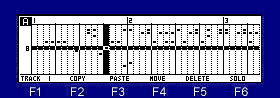
При выборе События НП производится движение точки пересечения горизонтального и вертикального маркеров в место, где находится выбираемое событие.
Если нажимается кнопка F2 (COPY), событие в перекрестье маркеров будет скопировано в буфер обмена.
Для того, чтобы вставить скопированное событие, переведите перекрестье маркеров в то место, куда необходимо произвести вставку.
Затем нажмите кнопку F3 (PASTE).
Когда вы перемещаете выбранное событие, нажмите кнопку F4 (MOVE).

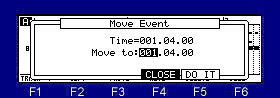
Установите место, куда будет совершено перемещение, и нажмите F5 (DO IT).
Когда вы удаляете выбранное событие, нажмите кнопку F5 (DELETE).
Примечания:
Нажатие кнопки F3 (PASTE) или F5 (DELETE) включит лампочку индикатор режима OVER DUB.
Более того, лампочка OVER DUB включается после выполнения перемещения (MOVE).
Выбор нескольких событий
Несколько событий могут быть выбраны при помощи кнопки [TAP TEMPO].
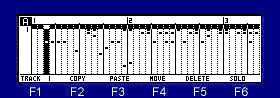
Нажатие кнопки [TAP TEMPO], курсорных клавиш  или или  cursor, или поворот колеса DATA – и отрезок времени выбран. cursor, или поворот колеса DATA – и отрезок времени выбран.

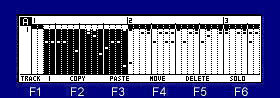
Выберите несколько пэдов при помощи курсорных клавиш или, держа нажатой кнопку [TAP TEMPO].

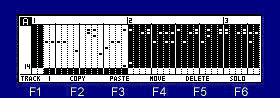
Все события внутри области выделенной черным цветом, будут выбраны.
Все выбранные события при нажатии кнопки F2 (COPY) копируются в буфер обмена.
Все выбранные события при нажатии кнопки F5 (DELETE) удаляются.
Отображение списка событий
При нажатии на кнопку WINDOW, отобразится окно «События» "Events".
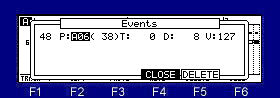
Выбранное событие НП отображается в списке.

Также, когда выбрано несколько событий, отображаются все события.
Значение параметра также может быть изменено в этом окне.

Tick – тик (отметка положения ноты внутри такта)
Pad number – номер пэда
Note variation – вариация ноты
Duration – длительность ноты
Velocity – сила нажатия
Ввод события
Если нажата кнопка [OVER DUB], и горит индикатор [OVER DUB], будет включен режим перезаписи, в котором можно нажать на пэд, и событие будет введено.

Поместите вертикальный маркер в то место, куда нужно ввести событие, и нажмите пэд.
Событие нажатого пэда запишется в этом месте, и вертикальный маркер автоматически передвинется направо.
После нажатия пэда A08 том месте, которое указано на рисунке выше, сетка будет выглядеть так, как показано на следующем рисунке.

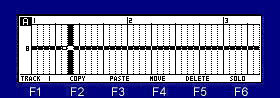
Воспроизведение Сэмпла
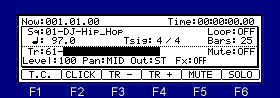
Поместите курсор в поле сэмпла.
Выберите воспроизводимый сэмпл поворотом колеса DATA.
Выбор сэмпла может быть также осуществлен в окне «Список сэмплов» "Sample list".
Воспроизведение сэмпла начнется, если нажата кнопка [PLAY] или [PLAY START].
Когда нажата кнопка [PLAY], воспроизведение начнется с текущей позиции,
[PLAY START] – с начала.
При нажатии кнопки [STOP] воспроизведение будет прекращено.
Нажмите кнопку [WINDOW]. Откроется окно «Список Сэмплов» "Sample list".
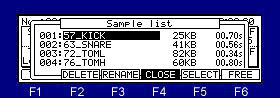
Воспроизведение начинается нажатием кнопки [PLAY START].
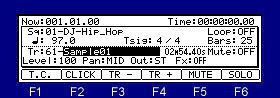

Остановлено на 003.02.40
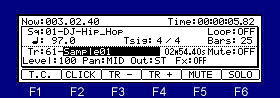
Если нажать кнопку [PLAY], воспроизведение начнется с 003.02.40.
Примечание: аудиодорожка не воспроизводится в режиме песни.
Подготовка к записи

Поместите курсор в поле дорожки Tr. и нажмите кнопку [WINDOW], откроется окно «Сэмпл - Дорожка» "Sample Track".

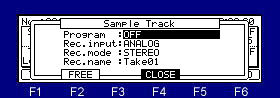
поля:
Program: выбирается звук, назначенный на пэд.
Rec.input: выбор источника записи.
Rec.mode: выбор режима записи.
Rec.name: имя сэмпла (по умолчанию "Take01.02.....").
При нажатии на кнопку F2 (FREE) откроется окно «Свободная сэмпловая память» «Free sample memory».

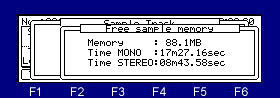
Поля:
Memory: текущий размер свободной памяти
Time MONO: Доступное время записи в монорежиме.
Time STEREO: Доступное время записи в стереорежиме.
Запуск записи
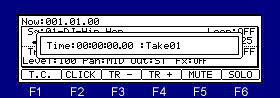
При одновременном нажатии кнопок [REC]+[PLAY START] запись начинается с 001.01.00.

При нажатии [REC]+[PLAY] запись начинается с текущей позиции, при этом с 01.01.00 до текущей позиции
вставляется тишина. В примере на рисунке выше, запись начата с позиции 005.02.00, и тишина вставлена в отрезок
с 001.01.00 до 005.02.00.
Примечание 1
Другие дорожки не воспроизводятся, когда нажаты кнопки [REC]+[PLAY] или [PLAY START]. Выполняется только запись. Когда нажаты кнопки [OVER DUB]+[PLAY] или [PLAY START], происходит запись с воспроизведением
других дорожек.
Примечание 2
Если при записи включен режим цикла (опция LOOP - значение ON): Если запись длится дольше времени, которое занимает количество тактов, установленное в поле "Bars", после прекращения записи появляется окно «Изменить такты» "Change bars".
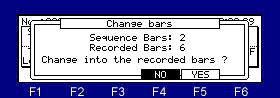 
Нажмите кнопку F5 [YES], чтобы обратить количество тактов секвенции в количество записанных тактов.
При этом записанный сигнал никоим образом на затрагивается, даже если выбирается «НЕТ» "NO" F4.
В случае ситуации, показанной на рисунке выше, записанный сигнал не обрезается с 6 тактов до 2.
Примечание 3
Частичная перезапись сэмпла не может быть выполнена.
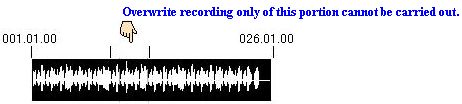
Перезапись выделенного отрезка не может быть произведена
ОБРЕЗКА / TRIM
[MODE]+PAD6

Нажмите кнопку F3(Z.IN), и волноформа будет увеличена.
BAR > или [SHIFT] + курсорная кнопка  также позволяют увеличивать. также позволяют увеличивать.
Масштаб уровня сигнала при этом можно изменять при помощи курсорных кнопок   . .

Нажмите F2(Z. OUT), и волноформа будет уменьшена.
< BAR или [SHIFT] + курсорная кнопка  позволяют уменьшать. позволяют уменьшать.
Настройка начала сэмпла может быть произведена при помощи слайдера с нажатием кнопки Q1 [AFTER].
Настройка конца сэмпла может быть произведена при помощи слайдера с нажатием кнопки Q2 [AFTER].

Если нажать кнопку [WINDOW], когда курсор находится в поле сэмпла, откроется окно «Список Семплов»
"Sample list".

Примечание: Список сэмплов в OS2 всегда сортируется и отображается в алфавитном порядке.
Экран Списка Сэмплов "Sample list" в OS2
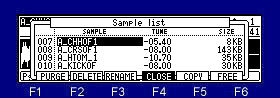
Установка цикла

При нажатии кнопки F1 (LOOP) откроется окно настройки цикла.
Если OFF в середине экрана поменять на ON, функция цикла включена. (вкл/Выкл ON/OFF цикла)
Точка начала цикла устанавливается в поле "Lp".
Точка начала цикла устанавливается в поле "End".
Изменение масштаба отображения по уровню производится курсорными кнопками   . .
Если нажать кнопку F6(JOINT) откроется окно «Соединение» "Joint" will open.

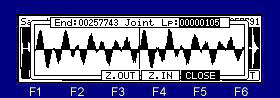
Можно точно настроить точки соединения цикла.
С левой стороны отображается точка конца цикла.
С правой стороны отображается точка начала цикла.
Сохранение данных

Поместите курсор в поле устройств и выберите место сохранения.
Когда вы сохраняете в каталог, поместите курсор на каталог и откройте его.
Затем, когда вы выберете тип сохраняемого в поле "Save", выберите файл и нажмите кнопку F6 (DO IT).
Пример: Когда файл "Sample01" сохраняется в каталог "Autoload", как показано на рисунке выше
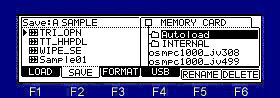
Курсор помещается на каталог "Autoload" при помощи курсорной кнопки  . .
Затем, нажмите курсорную кнопку  и откройте каталог. и откройте каталог.


Затем, курсор помещается на "Sample01" в левом окне.


Если нажать кнопку F6 (DO IT), сэмпл "Sample01" будет сохранен в каталог "Autoload".

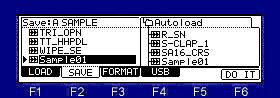
После завершения сохранения, "Sample01" будет отображаться в правом окне, мигнув два раза.
Примечание: Прослушивание сохраняемого сэмпла может быть выполнено в OS1 и OS2.

Когда курсор находится в поле устройств, и нажата кнопка WINDOW, откроется окно «Свойство» "Property".


Загрузка каталога или файла

Выберите устройство в поле "Load".

Поместите курсор на каталог или файл, которые необходимо загрузить, и нажмите кнопку F6(DO IT).
Прослушивание сэмпла

WКогда сэмпл выбран в поле файлов, прослушивание выбранного сэмпла можно выполнить, нажав кнопку F5(PLAY) или любой пэд.
Примечание
В OS1 и OS2 прослушивание сэмпл можно выполнить следующими способами.
Даже если сэмпл выбирается колесом DATA, при нажатии любого пэда можно прослушать
сэмпл.
При нажатии кнопок [PLAY] или [PLAY START], сэмпл воспроизводится с начала до конца.
Автозагрузка / AUTO LOAD

Если нажать кнопку F5(A. LOAD), в то время как курсор находится в поле "Load" экрана загрузки, откроется окно «Автозагрузка» "Auto Load".

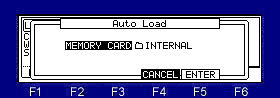
Выберите устройство.
Затем выберите папку, при этом курсор сдвинется вправо и будет произведена автозагрузка.


Можно выбрать любые папки.
ФОРМАТИРОВАНИЕ / FORMAT

При нажатии кнопки F3 (FORMAT) в экране загрузки или сохранения откроется окно форматирования.


Форматирование будет произведено, если выбрано форматируемое устройство и нажата кнопка F6 (DO IT).
ВЫБОР ПОВЕДЕНИЯ ФУНКЦИИ "СЛЕДУЮЩАЯ СЕКВЕНЦИЯ" / NEXT SEQUENCE

Если нажать кнопку [WINDOW], когда курсор помещен в поле секвенций, откроется окно „Sequence".


Если в поле «Следующая секвенция»/Next sequence установлено значение "OFF", тогда при переключении в режим Next sequence играется основная секвенция с начала.
Когда «Следующая секвенция»/Next sequence установлено значение "ON", тогда после того, как секвенция воспроизведена до конца, начнется воспроизведение следующей секвенции Next sequence.
РЕДАКТИРОВАНИЕ ПО СЕТКЕ / GRID EDIT
Нажмите кнопку [MODE], а затем пэд 15 [PAD 15]. Отобразится страница GRID EDIT.

Pad bank – банк пэдов, Pad filed - поле пэдов, Horizontal marker – горизонтальный маркер, vertical marker – вертикальный маркер, Event field – поле события.
Движение вертикального маркера производится курсорными клавишами  или или  , или колесом DATA. , или колесом DATA.
Движение вертикального маркера производится курсорными клавишами  или или  . .
Точка пересечения вертикального и горизонтального маркера – это цель редактирования/ввода.
Номер нажатого пэда, когда пэд нажат, отображается в поле пэдов, а горизонтальный маркер движется к линии пэдов.

Дорожку можно переключить на другую, повернув колесо DATA, одновременно нажав кнопку F1 (TRACK).
Номер выбранной дорожки отображается справа от надписи TRACK.
|




 или
или  , или колесом DATA.
, или колесом DATA. или
или  .
.

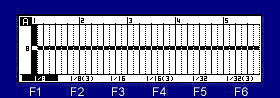
 ".
".